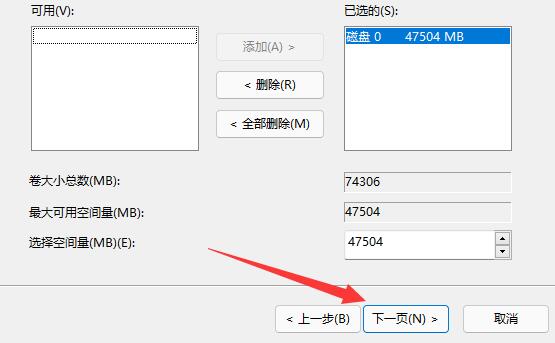如果我们不小心对win11磁盘进行了误分区,不知道win11磁盘分区怎么恢复回去,其实我们只要打开计算机管理磁盘管理,然后进行反向操作就可以解决了。下面和小编一起来看看详细操作方法吧!
Win11 22563.1(ni_release) 微软官方原版 V2022 [电脑系统]
Win11 22563 1(ni_release) 微软官方原版 V2022是微软发布最新Dev预览版,此版本包括一些新功能供内部人员在我们推出时试用,包括针对平板电脑优化任务栏体验、对小部件内容一些改进,以及针对教育领域IT管理员新组策略!
win11磁盘分区怎么恢复回去?
一、合并了分区
1、在桌面上找到“此电脑”,右键它,点击“管理”。
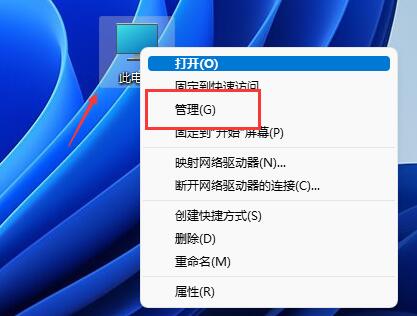
2、接着在左边栏找到并打开“磁盘管理”。
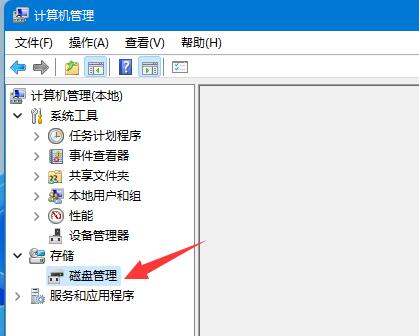
3、打开后,我们找到被合并分区,右键它。
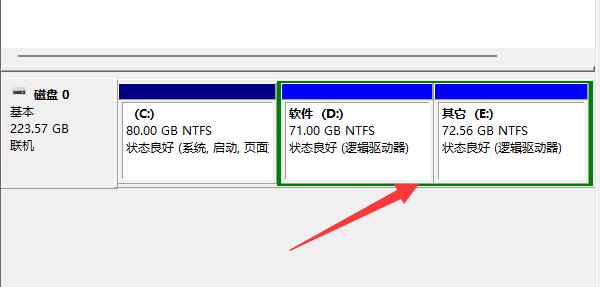
4、在右键菜单里选择“压缩卷”。
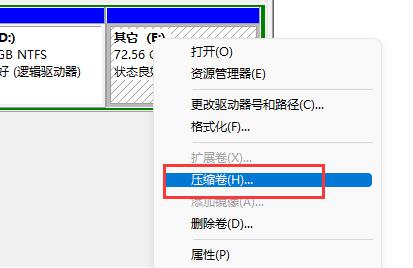
5、然后选择被合并分区空间量,再点击“压缩”。
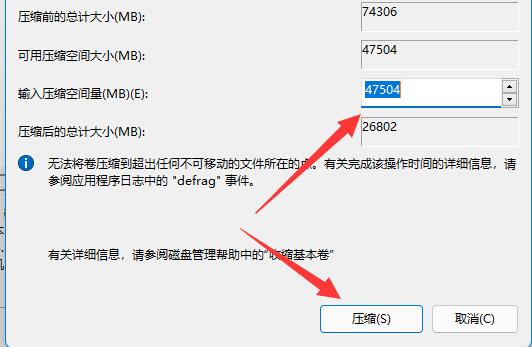
6、压缩完成后,右键新增可用空间,选择“新建简单卷”。
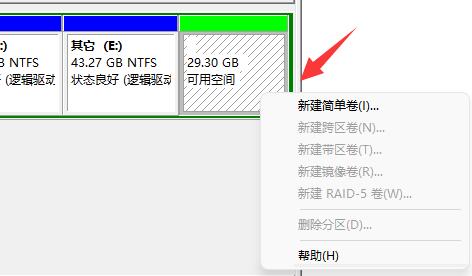
7、然后选择分区大小,并持续点击“下一页”(其余设置保持默认)。
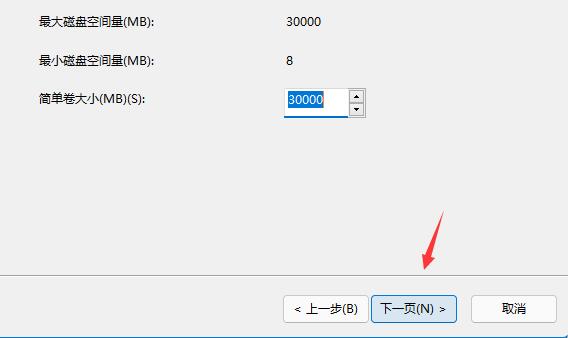
8、最后点击“完成”就可以恢复之前分区了。

二、新增了分区
1、如果是新增了不需要分区,那么只要右键该分区。
2、接着点击“删除卷”,就能将它删除为可用空间了。
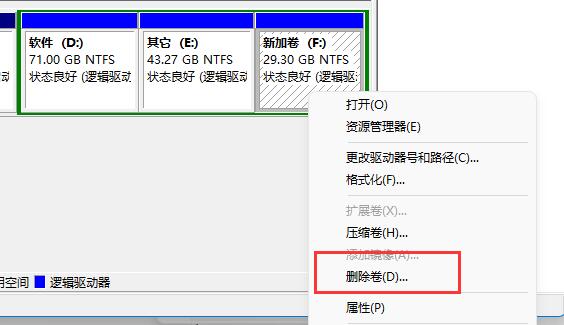
3、删除后,右键旁边磁盘,点击“扩展卷”。

4、最后选择空间量并连续点击“下一页”就可以合并回分区了。